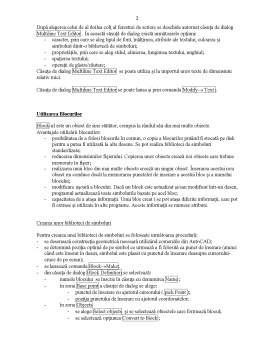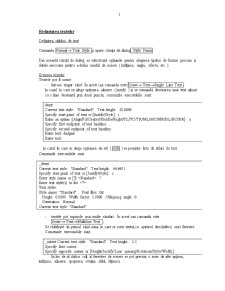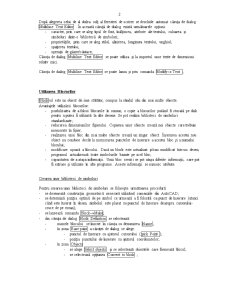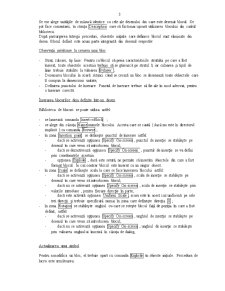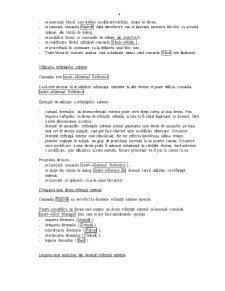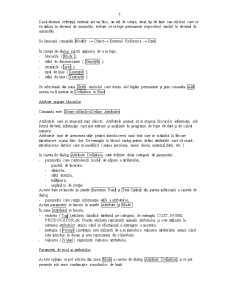Extras din curs
Redactarea textelor
Definirea stilului de text
Comanda Format Text Style si apare casuta de dialog Style Name
Din aceasta casuta de dialog se selecteaza optiunile pentru alegerea tipului de fonturi precum si datele necesare pentru a defini modul de scriere ( înaltime, unghi, efecte, etc. ).
Scrierea textelor
Textele pot fi scrise
- într-un singur rând. În acest caz comanda este Draw TextSingle Line Text
în cazul în care se alege optiunea aliniere ( justify ) si se comanda desenarea unui text aliniat cu o linie desenata prin doua puncte, comenzile executabile sunt
dtext
Current text style: "Standard" Text height: 20.0000
Specify start point of text or [Justify/Style]: j
Enter an option [Align/Fit/Center/Middle/Right/TL/TC/TR/ML/MC/MR/BL/BC/BR]: a
Specify first endpoint of text baseline:
Specify second endpoint of text baseline:
Enter text: dadgad
Enter text:
în cazul în care se alege optiunea de stil ( style ) se prezinte lista de stiluri de text.
Comenzile executabile sunt
_dtext
Current text style: "Standard" Text height: 44.4401
Specify start point of text or [Justify/Style]: s
Enter style name or [?] <Standard>: ?
Enter text style(s) to list <*>:
Text styles:
Style name: "Standard" Font files: txt
Height: 0.0000 Width factor: 1.0000 Obliquing angle: 0
Generation: Normal
Current text style: "Standard"
- textele pot cuprinde mai multe rânduri. În acest caz comanda este Draw TextMultiline ext
Se stabileste în primul rând zona în care se scrie textul,cu ajutorul deschiderii unei ferestre. Comenzile executabile sunt
_mtext Current text style: "Standard" Text height: 2.5
Specify first corner:
Specify opposite corner or [Height/Justify/Line spacing/Rotation/Style/Width]:
În loc de al doilea colt al ferestrei de scriere se pot preciza o serie de alte optiuni, înaltime, aliniere, spatierea, rotatia, stilul, latimea.
Dupa alegerea celui de al doilea colt al ferestrei de scriere se deschide automat casuta de dialog Multiline Text Editor . În aceasta casuta de dialog exista urmatoarele optiuni
- caracter, prin care se aleg tipul de font, înaltimea, atribute ale textului, culoarea si simboluri dintr-o biblioteca de simboluri
- proprietatile, prin care se aleg stilul, alinierea, lungimea textului, unghiul
- spatierea textului
- operatii de gasire/cautare
Casuta de dialog Multiline Text Editor se poate utiliza si la importul unor texte de dimensiuni relativ mici.
Casuta de dialog Multiline Text Editor se poate lansa si prin comanda Modify Text
Utilizarea Blocurilor
Block-ul este un obiect de sine statator, compus la rândul sau din mai multe obiecte.
Avantajele utilizarii blocurilor
- posibilitatea de a folosi blocurile în comun, o copie a blocurilor putând fi stocata pe disk pentru a putea fi utilizata la alte desene. Se pot realiza biblioteci de simboluri standardizate
- reducerea dimensiunilor fisierului. Copierea unor obiecte creaza noi obiecte care trebuie memorate în fisier
- realizarea unui bloc din mai multe obiecte creaza un singur obiect. Înserarea acestui nou obiect nu conduce decât la memorarea punctelor de inserare a acestui bloc si a numelui blocului
- modificare usoara a blocului. Daca un block este actualizat si/sau modificat într-un desen, programul actualizeaza toate simbolurile bazate pe acel bloc
- capacitatea de a atasa informatii. Unui bloc creat i se pot atasa diferite informatii, care pot fi extrase si utilizate în alte programe. Aceste informatii se numesc atribute.
Crearea unor biblioteci de simboluri
Pentru crearea unei biblioteci de simboluri se foloseste urmatoarea procedura
- se deseneaza constructia geometrica necesara utilizând comenzile din AutoCAD
- se determina pozitia optima de pe simbol ce urmeaza a fi folosita ca punct de înserare (atunci când este înserat în desen, simbolul este plasat cu punctul de înserare deasupra cursorului-cruce de pe ecran)
Preview document
Conținut arhivă zip
- Redactarea Textelor si Utilizarea Blocurilor in AutoCAD.doc